Obsah

Spoločnosť Amazon spôsobila revolúciu v nakupovaní pre kupujúcich na celom svete. Zdieľaním svojich recenzií o produkte pomocou jedinečného odkazu v profile Amazon môžete zachrániť ostatných pred tým, aby zažili ľútosť kupujúceho. Málo používateľov však vie, kde tento odkaz nájsť.
Pozri tiež: Ako vystrihnúť Posledných 30 sekúnd na PC Rýchla odpoveďAk chcete nájsť prepojenie na profil Amazon v iPhone, otvorte Safari , prejdite na stránku Webová lokalita Amazon a prihlásiť sa na svoje konto. Ťuknite na ikonu vedľa svojho mena, prejdite na "Váš účet" vyberte "Profil" a zobrazte odkaz na profil v adresnom riadku.
Aby sme vám to uľahčili, našli sme si čas a zostavili sme komplexného sprievodcu, ako nájsť prepojenie na profil Amazon v iPhone s jasnými pokynmi. Venujeme sa aj správe vášho konta Amazon.
Obsah- Čo je prepojenie profilu Amazon?
- Vyhľadanie prepojenia na profil Amazon
- Krok č. 1: Prihláste sa do svojho konta Amazon
- Krok č. 2: Nájdite prepojenie na svoj profil Amazon
- Správa konta Amazon v iPhone
- Metóda č. 1: Pridanie debetnej alebo kreditnej karty
- Metóda č. 2: Pridanie novej adresy
- Metóda č. 3: Pridanie nového účtu Amazon
- Metóda č. 4: Zrušenie účtu Amazon
- Zhrnutie
Čo je prepojenie profilu Amazon?
Keď sa zaregistrujete v spoločnosti Amazon, získate vlastný profil, do ktorého môžete pridať informácie. o sebe a svojich nákupných preferenciách. Zobrazením vašej profilovej stránky si môžu ostatní prečítať aj vaše recenzie a odporúčania produktov .
Ak chcete, aby sa vaša stránka páčila aj iným ľuďom, stačí nájsť adresu URL vášho účtu Amazon a zdieľať ju s nimi.
Vyhľadanie prepojenia na profil Amazon
Ak vás zaujíma, ako nájsť odkaz na profil Amazon v iPhone, naša podrobná metóda krok za krokom vám pomôže splniť úlohu bez problémov.
Pozri tiež: Ako nájsť uložené stránky v systéme AndroidKrok č. 1: Prihláste sa do svojho konta Amazon
V prvom kroku odomknite iPhone, potiahnite prstom po stránke vľavo na prístup k Knižnica aplikácií a otvoriť Safari v "Komunálne služby" kategória.
Teraz prejdite na Amazon webová stránka a ťuknite na položku "Prihlásiť sa" v pravom hornom rohu obrazovky. Zadajte svoj e-mail alebo telefónne číslo a ťuknite na položku "Pokračovať" Potom zadajte heslo svojho konta a ťuknite na žltú "Prihlásiť sa" tlačidlo.

Krok č. 2: Nájdite prepojenie na svoj profil Amazon
Po prihlásení do konta Amazon ťuknite na položku názov v pravom hornom rohu obrazovky, prejdite nadol a vyberte položku "Zobraziť všetko" vedľa "Váš účet" .
Prejdite na "Personalizovaný obsah" a ťuknite na položku "Profil" . Keď sa na obrazovke otvorí stránka vášho profilu, môžete nájsť svoje prepojenie na profil v adresnom riadku .
Rýchly tipKeď otvoríte stránku svojho profilu, zobrazí sa súkromné zobrazenie. "Vidieť to, čo vidia ostatní" v hornej časti obrazovky na zobrazenie verejná verzia vášho profilu.
Správa konta Amazon v iPhone
Ak neviete, ako spravovať svoje konto Amazon na iPhone, naše 4 metódy vám poradia krok za krokom.
Metóda č. 1: Pridanie debetnej alebo kreditnej karty
Pomocou týchto krokov je možné pridať kreditnú alebo debetnú kartu do konta Amazon pomocou iPhonu.
- Otvorte stránku Safari , prejdite na stránku Amazon webová stránka a prihlásiť sa na váš účet.
- Ťuknite na svoje meno na hlavnej stránke a prejdite na "Váš účet" .
- Ťuknite na "Vaše platby" .
- Ťuknite na "Pridať spôsob platby" .
- Ťuknite na "Pridať kreditnú alebo debetnú kartu" a zadajte svoje meno, číslo karty a kód CVV.
- Pridať "Pridať kartu" .
Metóda č. 2: Pridanie novej adresy
Novú adresu môžete do svojho konta Amazon pridať pomocou iPhonu nasledujúcim spôsobom.
- Otvorte stránku Safari , prejdite na stránku Amazon webová stránka a prihlásiť sa na váš účet.
- Ťuknite na svoje meno na hlavnej stránke a prejdite na "Váš účet" .
- Ťuknite na "Vaše adresy" .
- Ťuknite na "Pridať novú adresu" .
- Zadajte požadované informácie.
- Ťuknite na "Pridať adresu" .
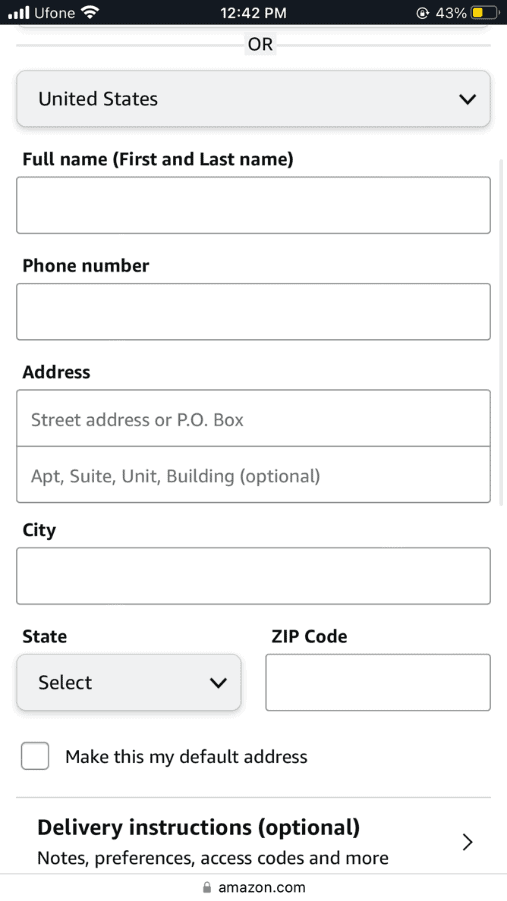 Všetko hotovo!
Všetko hotovo! Po ťuknutí na položku "Pridať adresu" , nájdete ho v časti "Osobné adresy" v "Vaše adresy" v časti, kde ho môžete aj upraviť alebo odstrániť.
Metóda č. 3: Pridanie nového účtu Amazon
Ak chcete pridať nové konto Amazon do svojho iPhonu, môžete postupovať podľa týchto rýchlych a jednoduchých krokov.
- Otvorte stránku Safari , prejdite na stránku Amazon webová stránka a prihlásiť sa na váš účet.
- Ťuknite na svoje meno na hlavnej stránke a prejdite na "Váš účet" .
- Ťuknite na "Prihlásenie & bezpečnosť" .

- Ťuknite na "Prepnúť účty" .
- Ťuknite na "Pridať účet" a zadajte svoje prihlasovacie údaje na potvrdenie tejto akcie.
- Ťuknite na "Uložiť" .
Metóda č. 4: Zrušenie účtu Amazon
Pomocou týchto jednoduchých krokov môžete zrušiť svoje konto Amazon pomocou iPhonu.
- Otvorte stránku Safari na iPhone a prejdite do Webová lokalita Amazon .
- Ťuknite na "Prihlásiť sa" a do polí pre e-mail a heslo zadajte svoje prihlasovacie údaje Amazonu.
- Ťuknite na svoje meno, prejdite na "Váš účet" a vyberte "Zatvorte svoje konto Amazon" .
- Vyberte hlavný dôvod zatvorenia účtu.
- Vyberte správu potvrdzujúcu vaše rozhodnutie o zrušení účtu Amazon.
- Ťuknite na "Zatvoriť moje konto" .

Zhrnutie
V tejto príručke sme sa venovali nájdeniu prepojenia na profil Amazon v iPhone. Preskúmali sme aj rôzne spôsoby správy konta Amazon.
Dúfajme, že ste našli, čo ste hľadali, a teraz môžete ľahko zdieľať svoje odporúčania a recenzie produktov s ostatnými pomocou prepojenia svojho profilu.
